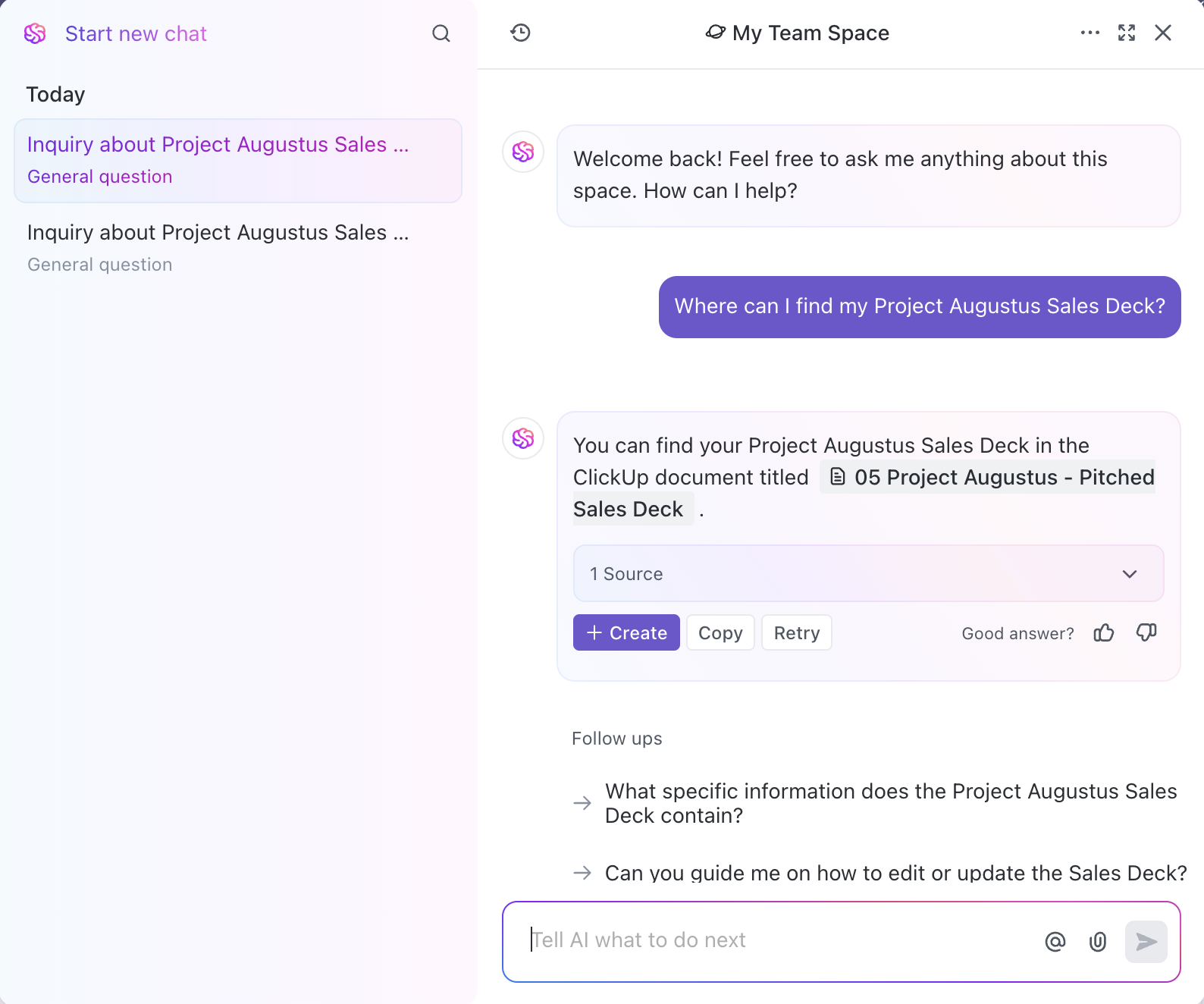Bulut depolama, işletmelerin bilgileri yönetme ve paylaşma şeklini yeniden şekillendirdi. Ancak bir sorun var: verileri iyi depolamak yeterli değil. Etkili iletişim, hedef kitlenize ilgili bilgileri sunmayı gerektirir.
Bunun için ustalaşmanız gereken popüler araçlardan biri Google Drive'dır. Neden mi? 2023'ün sonunda Google Drive, %31,19'luk büyük bir payla dosya paylaşım yazılımı pazarını domine etti . İşinizin de buna bağlı olma ihtimali yüksektir.
Google Drive'da klasörleri kopyalamak basit gibi görünebilir, ancak doğru şekilde yapmak için rehberlik gerekir. Sonuçta, bir müşteriye şirket içi fiyatlandırma bilgilerini göndermek gibi tek bir yanlış adım, mesajlaşmayı, etkiyi ve güveni anında bozabilir.
Bu makalede, Google Drive'da bir klasörü yedi basit adımda nasıl kopyalayacağınız açıklanmaktadır. Ayrıca, üç uzman düzeyinde bonus ipucu ve güçlü bir alternatif olarak proje yönetimi uzmanı ClickUp'ı da ele alacağız.
⏰ 60 Saniyelik Özet
Google Drive'da bir klasörü kopyalamak için şunları yapın:
- İlk olarak, Google Drive'da oturum açın ve kopyalamak istediğiniz klasörü bulun
- Çoğaltmak istediğiniz klasörü bulmak için arama çubuğunu ve filtreleri kullanın
- Klasörü açın, belirli dosyaları seçin ve Ctrl/Command anahtar kısayollarını kullanarak gereksiz olanları hariç tutun
- Menüden Kopya oluştur seçeneğini kullanarak seçilen dosyaların kopyalarını oluşturun
- Yeni bir klasör oluşturun, uygun bir ad verin ve kolay erişim için aynı dizine yerleştirin
- Düzenle ve Taşı seçeneklerini kullanarak kopyalanan dosyaları yeni klasöre taşıyın
- Kopyalanan dosyaları yeniden adlandırarak, daha iyi düzenleme için ön tanımlı "Kopyası" önekini kaldırın
- Paylaşım ayarlarını, erişim düzeylerini ve paydaşların görünürlüğünü ayarlayarak yeni klasörün izinlerini güncelleyin
- Bağlam için klasör açıklaması ekleyin ve hesap verebilirlik ve güncellemeler için etkinlik günlüklerini düzenli olarak inceleyin
- Google Drive'ın sınırlamaları arasında yerel klasör çoğaltma olmaması, meta veri kaybı, sınırlı entegrasyonlar, görev yönetimi olmaması ve AI tabanlı otomasyonun olmaması sayılabilir
- ClickUp, gelişmiş AI araçları, otomasyon ve 1000'den fazla uygulama ile entegrasyonlar sunarak klasör yönetimini ve ş Akışı verimliliğini artırır
- ClickUp, görevler, dosya geçmişi ve açıklamalar dahil olmak üzere meta verileri korurken tek bir tıklama ile klasör çoğaltmayı basitleştirir
Google Drive'da klasör nasıl kopyalanır?
Google Drive'da bir klasörü kopyalamak için yedi adım.
Senaryo: Bir proje klasörünü müşterinizle paylaşmanız istendiğini varsayalım. Dosyalar hazır; tek yapmanız gereken bunları kopyalayıp paylaşmak.
Adım #1: Google Drive hesabınıza erişin
İlk olarak, Google Drive hesabınıza gidin ve oturum açın. Buradan tüm dosyalarınızı ve Google Drive klasörlerinizi yönetebilirsiniz.

💡 Profesyonel İpucu: Gmail sayfanızdan Google Drive'a erişmek, zaman kazanmak için harika bir yöntemdir. Nasıl mı? Sağ üst köşedeki dokuz noktalı kareye tıklamanız yeterlidir.
Adım #2: Kopyalamak istediğiniz klasörü bulun
Şimdi, kopyalamanız gereken dosyalara geçelim.
- Arama çubuğuna gidin ve proje adını yazın

- Aradığınız dosya türünü seçin. Bu seçeneği arama çubuğunun altında bulabilirsiniz

- Sonuç listesinden klasörü bulun ve açmak için çift tıklayın

Adım #3: Orijinal klasör içindeki dosyaları seçin
Klasörü açtığınızda, bazı dosyaların içinde kalması gerektiğini fark edebilirsiniz. Bu, yalnızca belirli sayıda dosyayı seçmeniz gerektiği anlamına gelir.
- Ctrl anahtarını (veya MacOS kullanıyorsanız Command ⌘) basılı tutun
- İhtiyacınız olan dosyalara tıklayın

💡 Profesyonel İpucu: Çok sayıda dosyanız varsa ve bunlardan birkaçını hariç tutmak istiyorsanız: Ctrl/ Komut ⌘ ve A tuşlarını basılı tutun. Bu, tüm dosyaları seçer. Ardından, Ctrl/ Komut ⌘ tuşlarını tekrar basılı tutun ve ihtiyacınız olmayan dosyalara tıklayın
➡️ Daha fazla bilgi: Mac'te Dosyaları Düzenleme
Adım #4: Seçilen dosyaların kopyalarını oluşturun
Son olarak, kopyaları oluşturuyoruz. İşte nasıl:
- Klasör adının hemen altındaki üç noktaya tıklayın
- Kopyala'yı tıklayın

Not: Kopyaladığınız tüm dosyalar, Kopyası... ile başlayan aynı alanda görünür
Adım #5: Yeni bir klasör oluşturun
Kopyalama işlemi tamamlandıktan sonra, kopyaladığınız dosyaları düzenleyelim. İlk adım, dosyalar için bir klasör oluşturmaktır.
- Sol üst köşedeki +Yeni seçeneğini seçin

- Açılan listeden Yeni klasör seçeneğini seçin (bu, listeden ilk seçenek olacaktır)

- Klasöre bir ad verin (Project Augustus—Customer Space adını verelim) ve Oluştur'u tıklayın

💡 Profesyonel İpucu: Ön tanımlı olarak, oluşturduğunuz yeni klasör mevcut klasörün içinde görünür. Kolay erişim ve bilgileri daha iyi kontrol etmek için burayı olduğu gibi bırakmanız en iyisidir.
Adım #6: Kopyalanan dosyaları taşıyın
Artık kopyalanan dosyaları yeni klasöre taşıyabilirsiniz. Bunun için şunları yapın:
- Dosyaları tekrar seçin, dikey üç nokta menüsüne (üç nokta) tıklayın, Düzenle'ye gidin ve Taşı'yı seçin

- Bu, konumunuzu seçmeniz için bir iletişim kutusu açar. Yeni klasörü seçin ve onaylayın
💡 Profesyonel İpucu: Önerilen bölümde klasör adını arayın. En yeni klasörler ve alanlar genellikle burada görünür

🧠 Unutmayın: Kopyalanan dosyaların artık yeniden adlandırılması gerekir. Dosyaların adları, kolaylık olması için dosya seçiminde korunan "Kopyası" ifadesiyle başlar.
Adım #7: Yeni klasörün izinlerini doğrulayın ve güncelleyin
Son adım, klasörün paylaşım ayarlarını gözden geçirmek ve güncellemek. Bunu bulmak için:
- Klasör adının yanındaki aşağı oku seçin, açılır menüden Paylaş seçeneğini ve ardından ikinci seçenek grubundan tekrar Paylaş seçeneğini tıklayın

Taşı seçeneği gibi, bu da bir iletişim kutusu açar. Bunun amacı:
- Zaten erişimi olanları inceleyin ve ilgili olmayan tüm paydaşları kaldırın
- Erişim izni olması gereken kişilerin e-posta adreslerini ekleyin
- Erişim düzeyini seçin (görüntüleyen, düzenleyici veya yorumcu)
- Genel erişimi kontrol edin. Bu, daha geniş erişim için ayarları günceller (ör. kısıtlı, kuruluş genelinde veya herkese açık)

- Tamamlandı'ya tıklayın ve bağlantıyı bir e-postada veya mesajda paylaşmanız gerekiyorsa Bağlantıyı Kopyala'yı seçin
Bir klasörü Google Drive'a başarıyla kopyaladınız. Bunu yaptıktan sonra, dosya ve hiyerarşi yapısını geliştirmek için iki bonus ipucu daha var.
Bonus İpucu #1: Klasör açıklaması ekleyin
Klasör açıklaması eklemek, paydaşlarınız için bir bağlam oluşturur. Ayrıca, herkesin neye baktığını ve klasörü nasıl daha iyi kullanabileceğini anlamasına yardımcı olur.
Klasör açıklaması eklemek için şunları yapın:
- Klasör adının sağ üst köşesindeki 'i' simgesine tıklayın
- Ayrıntılar sekmesini seçin ve aşağı kaydırarak Açıklama kutusunu bulun
- Kopyalanan klasöre ilgili bir açıklama ekleyin

Bonus İpucu #2: Etkinlikleri düzenli olarak inceleyin
Yapılan değişiklikleri anlamak, hesap verebilirliği kolaylaştırır. Ayrıca, bir proje veya etkinliğin kök neden analizi ve eylem planında da yararlıdır.
Bir klasörün etkinliğini gözden geçirmek için gerekli adımlar şunlardır:
- Klasör adının sağ üst köşesindeki "i" simgesine tıklayın
- Etkinlik sekmesini seçin ve klasörde yapılan değişiklikleri inceleyin

➡️ Daha fazla bilgi: Google Dokümanlar'ı düzenleme
Google Drive'da Klasörleri Kopyalamanın Sınırlamaları
Google Drive, depolama için popüler bir seçim olsa da, bazı sınırlamaları vardır. Drive'ı dosya yönetimi çözümü olarak kullanmaya başlamadan önce hatırlamanız gereken beş nokta:
- Yalnızca dosyaları kopyalar: Google Drive, klasörlerin tamamını kopyalamak için yerel bir seçenek sunmaz. Bu, tüm dosyaları seçip kopyalamanız ve klasörleri manuel olarak oluşturmanız gerektiği anlamına gelir. Arayüzü temiz olsa da, Google Drive'ın sınırlı özelleştirme seçenekleri kullanılabilirliği çok zorlaştırır
- Çoğaltma sırasında meta veriler kaybolur: Dosyaları kopyalarken, açıklamalar, yorumlar ve dosya geçmişi gibi anahtar veriler aktarılmaz. Bu, klasör yapısının kaybolmasını da içerir. Dolayısıyla, kapsamlı dosya hiyerarşileriyle çalışıyorsanız, Google Drive sizin için ideal bir araç değildir
- Uygun platform entegrasyonu yok: Google Drive ile tam entegrasyon sağlayan çok az sayıda araç vardır ve bunlar genellikle tek yönlü senkronizasyonu destekler. Bu, çoklu araç iş akışlarında ekstra adımlar ekler ve verimliliği azaltır. Entegrasyonlar oluşturmanın tek yolu genellikle Google Apps Script ile karmaşık kodlama gerektirir
- Görev yönetimi eksikliği: Bu araçta yerleşik görev yönetimi yoktur. Google Drive klasörü, projeyle ilgili eylemlerden verileri izole eder. Bu eksiklik, harici araçlara bağımlılığı artırarak iş akışlarını karmaşıklaştırır
- Veri alma veya analiz için yapay zeka sunmaz: Google Drive, verileri sıralama, alma veya analiz etme için gelişmiş otomasyon veya yapay zeka özelliğine sahip değildir. Google'ın Gemini tarafından sunulan dosya özetlerinin ötesinde, kullanıcılar bilgileri manuel olarak incelemek zorunda kalır ve bu da zaman kaybına neden olur
ClickUp ile Klasör Oluşturun ve Düzenleyin
Tüm sınırlamalar ortada olduğundan, bir Google Drive alternatifi düşünebilirsiniz. Sonuçta, eylem odaklı bilgi yönetimini desteklemiyor.
Düzenli dosyalar ve klasörler, projelere ve içgörülere katkıda bulunabilmelidir. İşte bu nedenle, iş için her şeyi içeren uygulama ClickUp, sizin için mükemmel bir sektör uzmanıdır. Belgelerinizi, görevlerinizi ve iletişiminizi tek bir uygulamada merkezileştirmeden, kapsamlı proje yönetimi araçlarıyla iş akışlarınızı, bağımlılıkları ve proje sonuçlarını görselleştirmenize yardımcı olmaya kadar, bir işi tamamlamak için ihtiyacınız olan her şeyi size sağlar.
Biraz daha ikna olmaya mı ihtiyacınız var? Google Drive ve ClickUp'ın birbirleriyle karşılaştırmalı özellikleri aşağıda özetlenmiştir:
| Özellik | Google Drive | ClickUp |
|---|---|---|
| Yerel klasör çoğaltma | ❌Yedi adımı izlemeniz için bir makale gereklidir | 🏆✅Sadece birkaç tıklama ile tüm klasörü kopyalayın |
| Meta verilerin saklanması | ❌Çoğaltma işlemi sırasında tüm bilgiler kaybolur | 🏆✅Yerleşik görevler, yorumlar, dosya geçmişi, açıklama ve daha fazlası dahil tüm verileri korur |
| Otomasyon | ❌Yok | 🏆✅Gerçek zamanlı veri alımından koşullu mantık tabanlı görev ve veri güncellemelerine kadar gelişmiş entegrasyonları ve otomasyonu destekler |
| Veri alma ve analiz için yapay zeka | ➖Basit özetler oluşturan bir yapay zeka aracı olan Gemini'yi sunar. Klasörleri ve dosyaları arar. | 🏆✅ ClickUp Brain, ClickUp'ın yerel AI asistanı, klasör verilerini etkili bir şekilde kullanmak için özetler, içgörüler, yol haritaları ve hatta stratejiler oluşturur. ClickUp Gösterge Panelleri, proje verilerinizi karlı kararlara dönüştürmenize yardımcı olacak gerçek zamanlı görselleştirmeler ve içgörüler sunar. |
| Görev yönetimi | ❌Görev yönetimi özellikleri sunmaz | 🏆✅Klasör ve dosya içinde anında görev oluşturma ve görevlendirme. Kolay erişim için belgeleri görev ek dosyaları olarak zahmetsizce bağlayın. Görev ilerlemesi ve bağımlılıkları izleyin |
| İşbirliği için merkezi platform | ❌Esas olarak platformda veri eklemek ve güncellemek için tasarlanmıştır | 🏆✅Veri işleme, analiz, eylem ve yürütmeyi maksimum verimlilikle merkezileştirmek için tasarlanmıştır |
| Güçlü dosya arama | ➖ Dosya adlarını veya anahtar kelimeleri kullanarak temel arama özellikleri. Sınırlı bağlamsal ve filtre tabanlı arama | 🏆✅Bağlantılı Arama özelliği ile bağlam, etiketler ve meta verileri kullanarak dosyaları, görevleri ve klasörleri hızlıca bulun |
| Özelleştirilebilir iş akışları | ➖ Minimum düzeyde özelleştirme imkanı sunar. Gelişmiş ş Akışı için karmaşık komut dosyaları gerektirir. | 🏆✅Sürükle ve bırak kolaylığıyla tamamen özelleştirilebilir iş akışları Kodlama gerektirmeden süreçleri otomatikleştirir (basit if-then dizileriyle) |
Hızlı bir karşılaştırma bile ClickUp'ın Google Drive'dan ne kadar üstün olduğunu gösteriyor. Bununla birlikte, ClickUp'ın zahmetsiz klasör yönetimi için sunduğu dört özel özelliğe daha yakından bakalım.
Dosya arama
👀 Biliyor muydunuz? Bilgi çalışanları, zamanlarının yaklaşık %60'ını farklı araçlarda bilgi paylaşımı, arama ve güncelleme ile geçirir.
Etkili klasör yönetimi, doğru dosyayı hızlı bir şekilde bulmanıza yardımcı olur. Dahası, işinizi iyi yapmak için ihtiyacınız olan bilgileri bulmanıza ve daha hızlı yapmanıza yardımcı olur.
Doğru bilgiyi bulmak için yapılan bu arama, büyük veritabanlarıyla çalışırken genellikle mevcut bulut depolama kaynaklarının ötesine uzanır. Düşünün. Çalıştığımız dünya tek bir uygulamada işleyemez.
Bir araçta müşteri sunumunuz, başka bir araçta sözleşme teklifiniz, üçüncü bir araçta çağrı kaydınız ve dördüncü bir araçta e-posta kayıtlarınız olabilir.
Uygulama içi arama yeterli değildir.
İşte burada ClickUp'ın Bağlantılı Arama özelliği devreye girer.
Çalışma alanınızda, bağlı uygulamalarda ve hatta yerel sürücünüzde dosya, görev ve klasörleri bulmanızı sağlayan güçlü bir özelliktir. AI destekli bağlamsal aramayı gelişmiş filtrelerle birleştirerek, birden fazla platformda arama yapmanıza gerek kalmadan ihtiyacınız olanı bulmanızı sağlar. Etiketleri, meta verileri ve özel kısayolları kullanarak sonuçları daraltabilir ve metinleri daha sonra kullanmak üzere kaydederek zaman ve çaba tasarrufu sağlayabilirsiniz.
Komut Merkezi veya Global Eylem Çubuğu gibi çeşitli noktalardan erişilebilen ClickUp, her yerden hızlı erişim sağlar. Bu merkezi arama özelliği, büyük veritabanlarını veya entegre iş akışlarını sorunsuz ve son derece verimli bir şekilde yönetmenizi sağlar.
Tek bir tıklama veya tuş vuruşuyla, bağlı AI ile her şeyi, her yerde arayın. Google Drive'ı çoktan aştınız, değil mi?
📮 ClickUp Insight: Ankete katılanların %30'u araştırma ve bilgi toplama için AI araçlarına güveniyor. Peki, iş yerinde kaybettiğiniz o dosyayı veya kaydetmeyi unuttuğunuz önemli Slack konusunu bulmanıza yardımcı olacak bir AI var mı?
Evet! ClickUp'ın yapay zeka destekli Bağlantılı Arama özelliği, entegre üçüncü taraf uygulamalar dahil tüm çalışma alanı içeriğinizi anında arayarak içgörüler, kaynaklar ve cevaplar sunar. ClickUp'ın gelişmiş arama özelliği ile haftada 5 saate kadar zaman kazanın!
Tek tıklamayla çoğaltma
Klasör çoğaltma, çok önemli olmasına rağmen, yine de bir büro görevidir; çok zaman almamalıdır. ClickUp, klasörleri kopyalamak için yedi ayrıntılı adıma ihtiyaç duymaz; tek bir tıklama ve birkaç satır giriş yeterlidir.
İşte nasıl yapılacağı:
- ClickUp hesabınıza giriş yapın, klasör adınıza gidin ve yanındaki üç nokta menüsünü tıklayın

- Açılır menüden Çoğalt seçeneğini seçin. Bu, bir iletişim kutusu açacaktır

- Yeni klasörünüzün adını, konumunu ve kopyalamak istediğiniz her şeyi güncelleyin

Artık, görevlerden açıklamalara ve belgelere kadar tüm klasörünüz kopyalanmıştır.
💡 Pro İpucu: ClickUp, etiketler ve Özel Alanlar gibi meta verileri de aktarmanıza olanak tanır. Bu, dosyaları filtrelerken veya incelerken gibi durumlarda bilgi akışının kesintiye uğramamasını sağlar.
AI ve otomasyon
ClickUp, günlük görevlerinizi yönetmekten proje performans verilerini analiz etmeye kadar yapacağınız her şeyde manuel çabayı azaltmak için tasarlanmıştır. Klasör yönetimi söz konusu olduğunda, AI aracı ClickUp Brain, basit ve doğal dil komutları kullanarak klasör konumunu, kaynak bağlantılarını, özetleri, veri içgörülerini ve çok daha fazlasını alabilir.
Yapmanız gereken tek şey, sağ üst köşedeki Ask AI'yı bulmak ve sorunuzu yazmak.
ClickUp ayrıca eylemleri ve iş akışlarını otomatikleştirmenize yardımcı olur. Güçlü özellikleri, özelleştirilmiş koşullu mantık oluşturmanıza bile olanak tanır.
Buraya nasıl ulaşabilirsiniz:
- Klasörünüzün yanındaki üç nokta menüsünü tıklayın
- Klasör ayarlarına gidin ve Otomasyon'a tıklayın

- Tetikleyiciyi, mantığı ve istediğiniz sonucu (ne olacağını ve ne zaman olacağını) ayarlayın ve Oluştur'u tıklayın
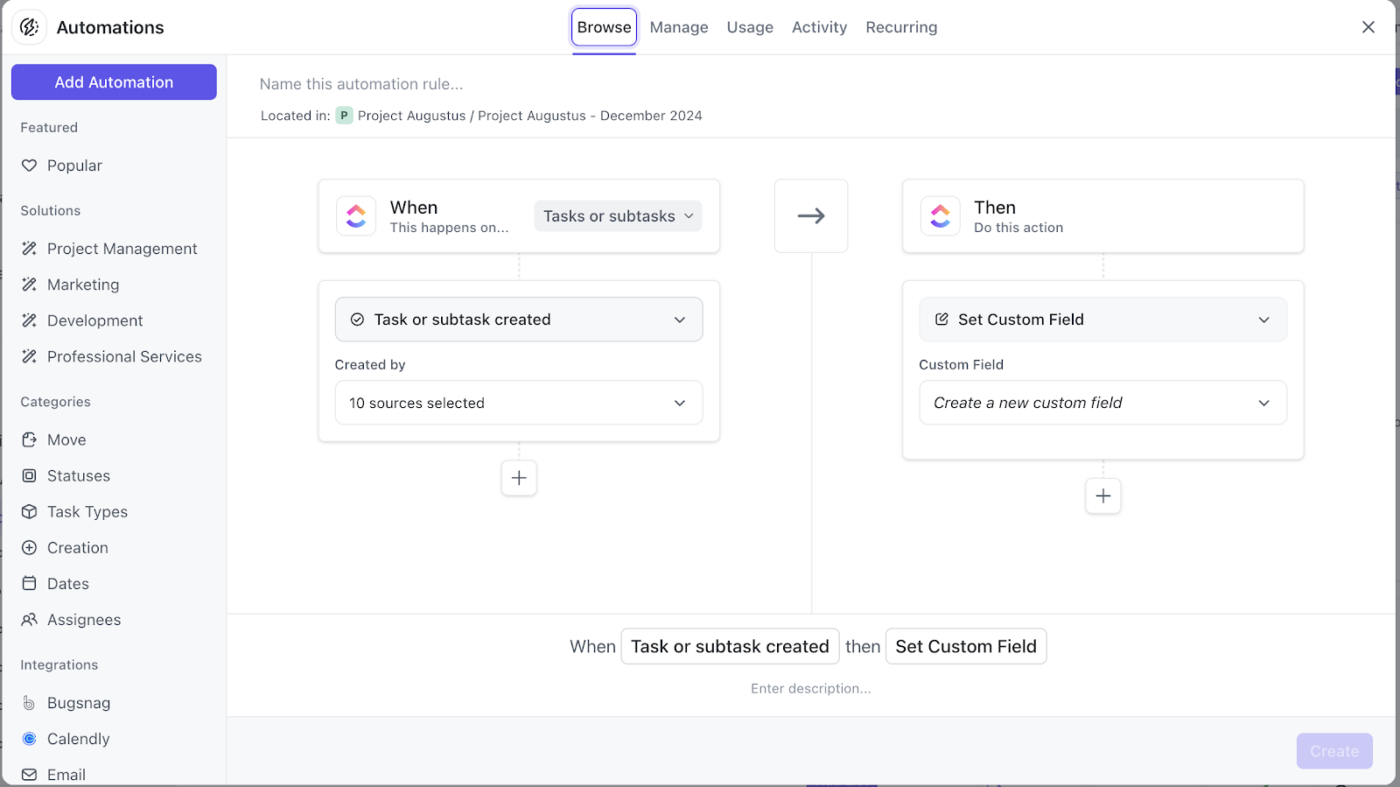
Bu, siz parmağınızı bile kıpırdatmadan tekrarlayan, öngörülebilir görevleri kendi başına yürüten, kod gerektirmeyen bir otomasyon dizisi oluşturacaktır.
Hedefiniz arama ve yapma işlemlerinde zaman kazanmaksa, ClickUp Otomasyonları size destek olur!
💡 Profesyonel İpucu: Basit bir otomasyon örneği, bir görev durumu değiştiğinde, görevin belirli bir klasöre taşınması ve daha fazla işlem için takım arkadaşı "x"e atanmasıdır.
Araç ve özelliklerin entegrasyonu
İş için her şeyi içeren bir uygulama olan ClickUp, proje materyallerinizi ve kaynaklarınızı (görevler, belgeler, e-tablolar, sunumlar, notlar, grafikler ve çizelgeler, Kanban panoları ve hatta sohbet konuları vb. Ayrıca, verimli bir işbirliği sağlamak için bu kaynakların paylaşım ayarlarını anında güncellemenize olanak tanır.
İşte nasıl yapacağınız:
- Klasör adının yanındaki üç nokta menüsüne tıklayın
- Paylaşım ve İzinler'i seçin
- Burada, posta ID'lerini ekleyin, paylaşım bağlantısını kopyalayın ve hatta paylaşılan klasördeki ayarları güncelleyin
➡️ Daha fazla bilgi: Integromat + ClickUp: En çok kullandığınız araçları entegre edin
Ayrıca, her ClickUp klasörü, çok sayıda harici uygulamadan dosya içe aktarmanıza olanak tanır. Buna Google Drive entegrasyonu, birçok dosya biçimi ve hatta verimlilik uygulamaları da dahildir.

İşte yapılacaklar:
- Klasör adının yanındaki üç noktaya tıklayın
- +Yeni Oluştur ve ardından İçe Aktar'ı seçin
- Açılır menüden içe aktarmak istediğiniz dosyayı veya bağlanmak istediğiniz iş aracını seçin
💡 Profesyonel İpucu: Profil resminizin yanındaki dokuz noktalı kare menüde bulunan ClickApps, 1000'den fazla aracı çalışma alanınıza entegre etmenizi sağlar.

Entegrasyonları, araçları ve zahmetsiz dosya oluşturma özelliğinin ötesinde, ClickUp herhangi bir içeriği herhangi bir yerden görev listesine dönüştürmenize olanak tanır. Bu özellik, eylemlerinizi etkili bir şekilde düzenlemenizi ve bunları merkezi klasörünüzle doğrudan uyumlu tutarak alaka düzeyini ve odaklanmayı korumanızı sağlar.
ClickUp ile sorunsuz bilgi organizasyonu
İş bilgilerinizi düzenlemek, dikkatli ve şeffaf bir yaklaşım gerektirir. Önemli dosya ve klasörleri paylaşırken, bunları çoğaltmak akıllıca bir harekettir.
Bu kılavuz, işleri basit ve hızlı tutmanıza yardımcı olur, ancak Google Drive sizin için doğru seçim mi? Sonuçta, veri yönetimi, görev izleme ve otomasyon konusunda yetersiz kalıyor.
ClickUp bu boşlukları zahmetsizce doldurur. Tek tıklamayla klasör çoğaltma, akıcı iş akışları, ayrıntılı görselleştirmeler ve güçlü analizler sunar. Ayrıca, tamamen özelleştirilebilir özellikler verimliliği artırır ve klasör yönetimini basitleştirir.
Etkileyici, değil mi? Bugün ClickUp'a kaydolun ve farkı yaşayın!